So verwenden Sie FaceTime Handoff auf iPhone, iPad und Mac
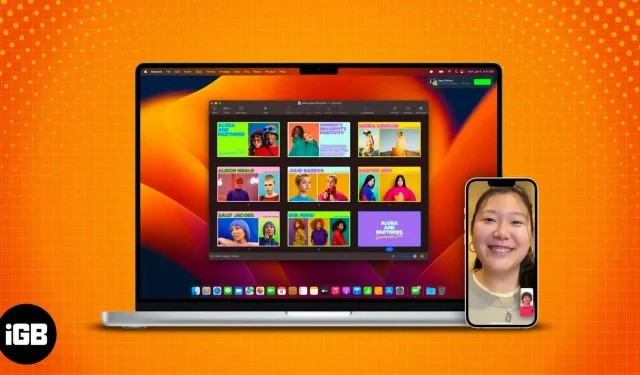
Was Sie vor der Verwendung von FaceTime Handoff wissen sollten:
- FaceTime Handoff funktioniert nur auf Apple-Geräten mit derselben Apple-ID.
- Um FaceTime Handoff nutzen zu können, benötigen Sie Geräte mit macOS Ventura, iOS 16 und iPadOS 16 oder höher.
- Stellen Sie sicher, dass beide Geräte mit demselben Wi-Fi-Netzwerk verbunden sind.
Apple ist bestrebt, FaceTime zur besten verfügbaren Videoanruf-App zu machen, und kürzlich wurden der Plattform weitere Funktionen hinzugefügt. Viele integrierte Apps haben in iOS 16 neue Funktionen erhalten, und FaceTime ist nicht weit dahinter. Die App hat einige ziemlich coole neue Funktionen und Handoff ist mir aufgefallen.
Die Möglichkeit, einen Anruf nahtlos zwischen Apple-Geräten weiterzuleiten, ist eine praktische Funktion. Vor allem, wenn Sie eine Person sind, die gleichzeitig mit mehreren Geräten interagiert. Anstatt einen FaceTime-Anruf auf einem Gerät abzubrechen und von einem anderen aus anzurufen, können Sie einfach mit wenigen Klicks das Gerät wechseln.
Möchten Sie wissen, wie? Holen Sie sich Ihr Gesicht und nehmen Sie sich etwas Zeit, um es herauszufinden. ?
- So aktivieren Sie die FaceTime-Übergabe
- So wechseln Sie FaceTime-Anrufe zwischen iPhone, iPad und Mac
- Behebung, dass die FaceTime-Übertragung nicht funktioniert
So aktivieren Sie die FaceTime-Übergabe
Obwohl FaceTime Handoff standardmäßig aktiviert ist, sollten Sie sicherstellen, dass es aktiviert ist. Aber bevor Sie fortfahren, müssen Sie wissen, dass FaceTime Handoff nur auf iPhones funktioniert, die auf iOS 16 aktualisiert wurden, iPads mit iPadOS 16 und Macs, die auf macOS Ventura aktualisiert wurden.
Nachdem Sie nun die erforderlichen Prüfungen durchgeführt haben, wollen wir herausfinden, wie Sie diese praktische Funktion aktivieren.
Auf iPhone (iOS 16) und iPad (iPadOS 16)
- Öffnen Sie Einstellungen → Allgemein.
- Berühren Sie AirPlay und Handoff.
- Übergabe aktivieren.
Auf Mac-Computern mit macOS Ventura und höher
- Klicken Sie auf das Apple-Logo.
- Wählen Sie Systemeinstellungen.
- Wählen Sie Allgemein.
- Wählen Sie hier AirDrop & Handoff.
- Aktivieren Sie „Übergabe zwischen diesem Mac und Ihren iCloud-Geräten zulassen“.
So wechseln Sie FaceTime-Anrufe zwischen iPhone, iPad und Mac
Nachdem Sie FaceTime Handoff nun auf allen Ihren Geräten aktiviert haben, sehen wir uns an, wie Sie FaceTime-Anrufe mithilfe von Handoff übergeben können.
Notiz. Sie müssen dieselben Kontaktinformationen auswählen, damit die Funktion auf beiden Geräten funktioniert. Sie können dies unter Einstellungen → FaceTime → Sie können über FaceTime kontaktiert werden überprüfen.
Verwenden Sie FaceTime Handoff zwischen iPhone und iPad
Die Schritte zum Übertragen eines FaceTime-Anrufs vom iPhone auf das iPad und umgekehrt sind ähnlich. Hier zeige ich Ihnen, wie Sie FaceTime-Anrufe vom iPhone auf das iPad umstellen.
- Entsperren Sie Ihr iPhone.
- Tippen Sie oben links auf das FaceTime-Symbol.
- Wählen Sie „Wechseln“, um den Wechsel zu bestätigen.
Sie können FaceTime-Anrufe auch über das Benachrichtigungscenter zwischen iPhone oder iPad übertragen. Tippen Sie auf das FaceTime-Symbol und wählen Sie „Wechseln“.
Übertragen Sie FaceTime-Anrufe vom iPhone auf das MacBook
Wenn Sie sich fragen, wie Sie FaceTime-Anrufe vom iPhone auf den Mac übertragen können, gehen Sie folgendermaßen vor:
- Entsperren Sie Ihren Mac.
- Bringen Sie Ihr iPhone in die Nähe Ihres Mac.
- Klicken Sie in der Menüleiste auf das FaceTime-Symbol.
- Wählen Sie Wechseln.
- Klicken Sie abschließend auf „Beitreten“.
Behebung, dass die FaceTime-Übertragung nicht funktioniert
Da diese Funktion relativ neu ist, kann es einige Nachteile geben, aber seien Sie versichert, dass sich die Reibungslosigkeit von FaceTime Handoff verbessern wird, wenn Apple sie mit der Zeit verfeinert. Aber bis dahin gibt es einige Tipps, die Sie für ein makelloses Erlebnis nutzen können:
- Überprüfen Sie, ob Sie auf beiden Geräten WLAN und Bluetooth aktiviert haben.
- Überprüfen Sie, ob beide Geräte mit demselben WLAN-Netzwerk verbunden sind.
- Stellen Sie sicher, dass beide Geräte dieselbe Apple-ID verwenden.
- Bringen Sie die Geräte nahe beieinander, damit sie sich gegenseitig orten können.
- Wenn Sie Probleme beim Wechseln von FaceTime-Anrufen von einem Ihrer Geräte aus haben, empfehle ich Ihnen, zu warten, da es einige Zeit dauern wird, bis Geräte in der Nähe erkannt werden.
FAQ
Obwohl Apple den genauen Abstand nicht bestätigt hat, ist es am besten, beide Geräte so nah wie möglich beieinander zu platzieren, damit beide Geräte sich leicht erkennen können.
Handoff ist eine Funktion, die es Ihnen ermöglicht, auf Ihrem iPad an einem Projekt zu arbeiten, und selbst wenn Sie zu einem anderen Gerät wechseln, können Sie dort weitermachen, wo Sie aufgehört haben.
Da es viele Gründe dafür gibt, dass Ihr iPad keine Anrufe empfangen kann, stellen Sie zunächst sicher, dass Sie über die richtige Apple-ID verfügen. Wenn das Problem dadurch nicht behoben wird, lesen Sie unsere ausführliche Anleitung zur Behebung, dass FaceTime nicht funktioniert. auf dem iPhone. oder iPad.
Ja. Bei mir funktionierte Handoff nur dann korrekt, wenn ich beide Geräte mit derselben WLAN-Verbindung verbunden habe.
Das ist alles!
Fanden Sie diesen Leitfaden hilfreich? Die FaceTime Handoff-Funktion hat mir gefallen und ich bin sicher, dass sie auf lange Sicht für viele Benutzer nützlich sein wird, insbesondere für diejenigen, die Multitasking auf mehreren Geräten betreiben. Wenn Sie immer noch Zweifel an FaceTime Handoff haben, lassen Sie es mich in den Kommentaren wissen.



Schreibe einen Kommentar